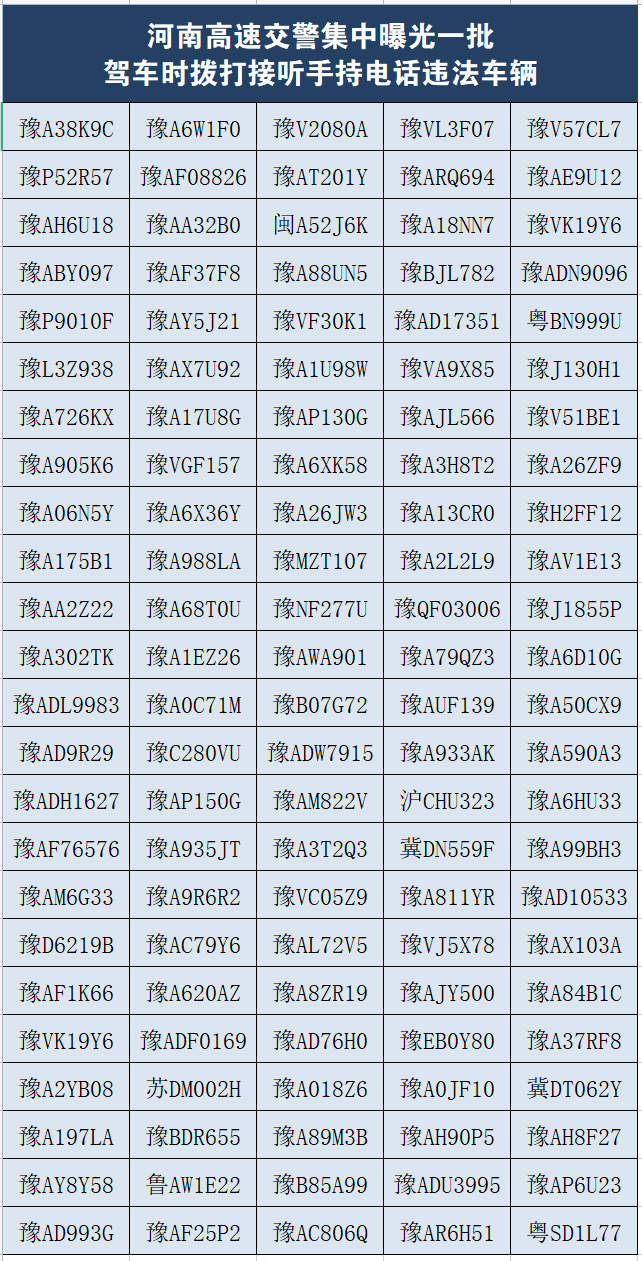(资料图片仅供参考)
(资料图片仅供参考)
Word有一个标尺工具,可以帮助用户调整页边距、缩进段落等等,非常实用。那Word标尺怎么调出来呢?很多刚刚接触Word的小伙伴对此不是很了解。为此,小编为大家整理了Word标尺工具使用教程,感兴趣的小伙伴快来看看吧。
Word标尺工具使用教程
1、首先,进入“视图”,打开“标尺”;
2、打开后,您可以看到刻度和标尺按钮出现在页面上。
3、当我们按住按钮时,将出现一条对齐线,并且当我们拖动对齐线时,对齐线的位置将改变。
4、我们可以根据这个对齐线对图片和文本进行对齐,以完成手动对齐。
5、当我们选择图片或形状时,会在比例上方有一个倒三角箭头。
6、当按住箭头并拖动比例尺时,可以直接移动所选图形,便于排版。
软件推荐下载:
Atlantis Word Processor(点击查看):是一款操作简单、功能强大的电脑文档工具,软件支持很多格式文件的上传,并且拥有实时预览功能,便于用户进行使用,有需要的用户抓紧时间来下载吧。
以上就是小编给大家分享的Word标尺工具使用教程,想要了解更多内容,请关注59系统乐园,小编会持续为大家更新更多相关攻略。